ピクセルシフト撮影の設定について
ピクセルシフト撮影の設定はカメラまたはNX Tetherで行えます。
カメラで設定する
静止画撮影メニュー[ピクセルシフト撮影]でピクセルシフト撮影の設定を変更できます。
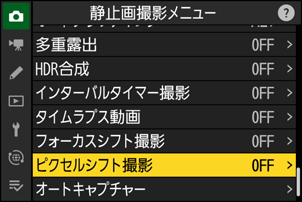
| 項目 | 内容 |
|---|---|
| [ピクセルシフト撮影モード] |
|
| [撮影コマ数] | シャッターボタンを1 回全押しして撮影するコマ数を設定します。
|
| [ディレー] | シャッターボタンを全押ししてからピクセルシフト撮影を開始するまでの時間を設定します。 |
| [待機時間] | コマ間の撮影間隔を秒単位で設定できます。
|
ここでは、ピクセルシフト撮影を素早く開始するために役立つおすすめの機能や設定、および使い方について紹介します。
iメニューに[ピクセルシフト撮影]を割り当てる:カスタムメニューf1[i メニューのカスタマイズ]で[ピクセルシフト撮影]を割り当てると、素早く[ピクセルシフト撮影]の設定画面に移動できます。

カスタムボタンに[ピクセルシフト撮影]を割り当てる:カスタムメニューf2[カスタムボタンの機能(撮影)]で任意のボタンに[ピクセルシフト撮影]を割り当てることができます。
- 割り当てたボタンを押しながらメインコマンドダイヤルを回すと、[ピクセルシフト撮影モード]の設定を変更できます。
- 割り当てたボタンを押しながらサブコマンドダイヤルを回すと、[撮影コマ数]の設定を変更できます。

[撮影メニューの管理]で複数の設定内容を切り換える:ピクセルシフト撮影で使用する設定内容を、静止画撮影メニュー[撮影メニューの管理]でカメラに記憶させておくと、必要なときに素早く呼び出すことができます。複数の設定内容を管理したい場合などに有効です。詳しくは「おすすめの設定について」>「カメラ」>「ピクセルシフト専用メニューの保存と切り換え」(0ピクセルシフト専用メニューの保存と切り換え)をご覧ください。
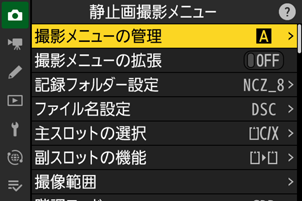
NX Tetherで設定する
NX Tetherは、パソコンとカメラを接続して撮影する「テザー撮影」ができるソフトウェアです。[撮影設定]パネルの[ピクセルシフト撮影]をクリックすると、設定を変更できます。設定項目はカメラのメニューと同じです。[ON]にすると、設定した内容でピクセルシフト撮影を行えます。
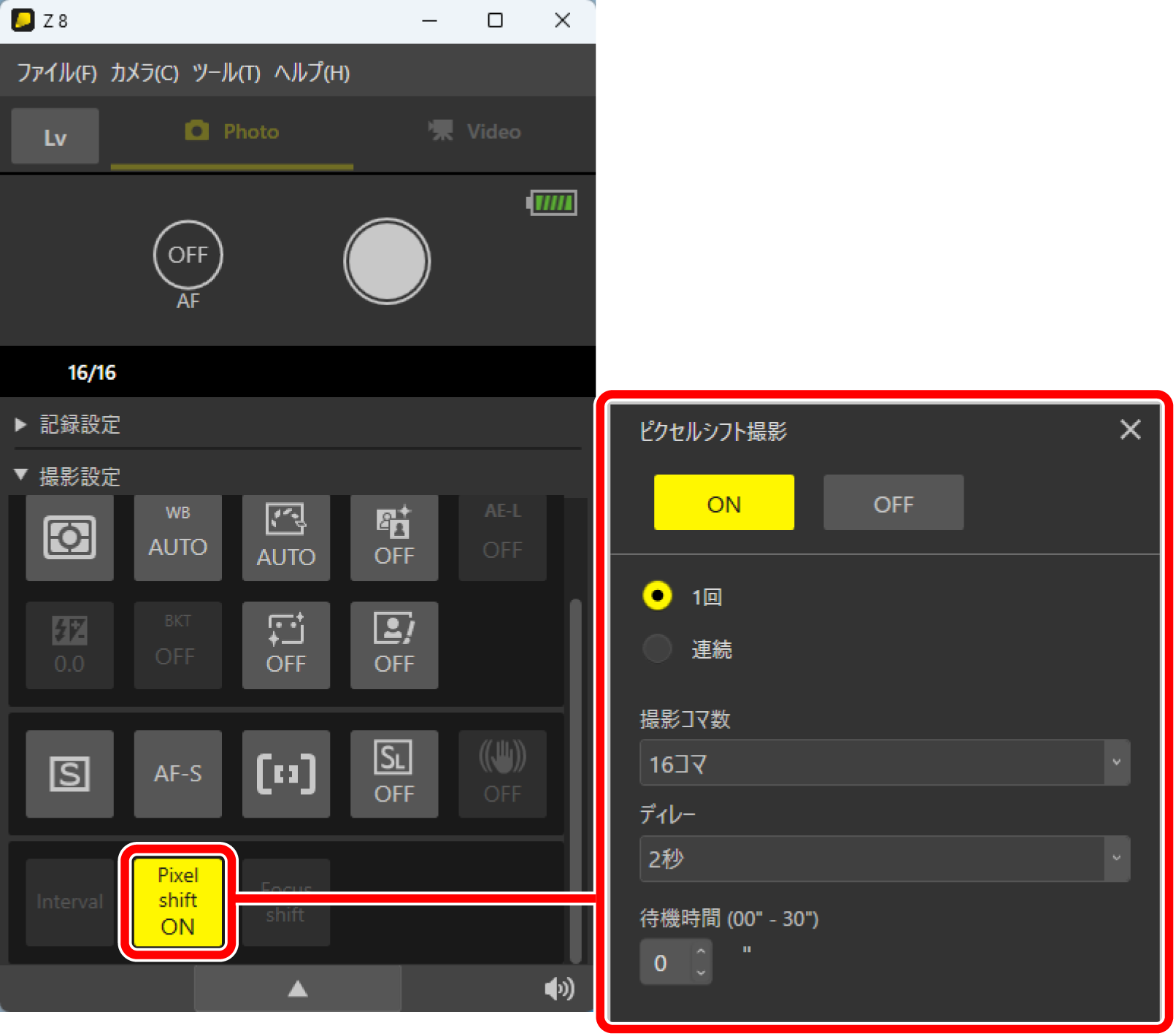
- NX Tetherはニコンダウンロードセンター(https://downloadcenter.nikonimglib.com/)からダウンロードできます。ピクセルシフト撮影を行うには、必ず最新版をインストールしてお使いください。
- NX Tetherの接続方法や基本操作については、NX Tetherのオンラインヘルプ(https://nikonimglib.com/nx_tether/onlinehelp/ja/)をご覧ください。
- 有線LANを使ってパソコンとカメラを接続する方法およびパソコンからカメラをリモート操作するための設定は、Z 8活用ガイドの「有線LANでパソコンと接続する」(https://onlinemanual.nikonimglib.com/z8/ja/computers_connecting_via_ethernet_90.html)および「パソコンまたはFTPサーバーに接続してできること」>「カメラコントロールモードを使用する」(https://onlinemanual.nikonimglib.com/z8/ja/uploading_pictures_93.html)をご覧ください。
- カメラから転送されたピクセルシフト画像の枚数が足りない場合は、「こんなときは」>「テザー撮影時に撮影した画像の一部が送信されてこない」をご確認ください(0テザー撮影時に撮影した画像の一部が送信されてこない)。
NX Tetherには便利な機能が搭載されています。使用目的や場面に合わせてカスタマイズしてお使いください。
転送される画像のファイル名を変更したい場合:[ツール]メニュー>[環境設定]>[転送先]タブの[ファイル名]で画像のファイル名を指定できます。[命名規則]を[カメラと同じ]に設定すると、カメラに保存される画像と同じファイル名を使用でき、画像の管理がしやすくなります。また、プレフィックスやサフィックスを設定して画像に任意の名前を付けることもできます。
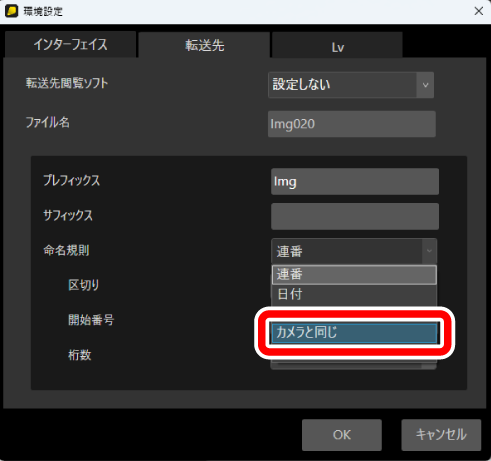
- ライブビュー画像に表示する格子線の数を増やしたい場合:[ツール]メニュー>[環境設定]>[Lv]タブの[格子線表示]>[水平方向の本数]または[垂直方向の本数]で格子線の本数を任意の数に変更できます。
ライブビューで任意の位置にガイド線を引きたい場合:ライブビューウィンドウのガイド線表示アイコンをクリックするとガイド線が表示され、ドラッグして任意の位置に移動できます。
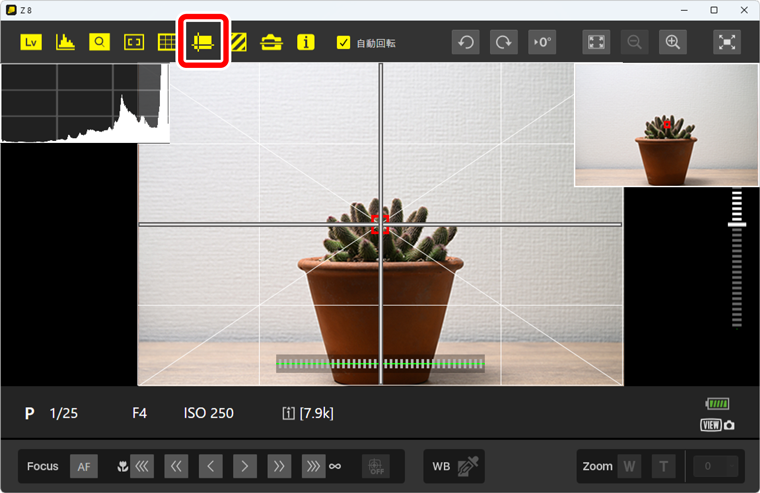
- カメラのシャッターボタンを押して撮影した画像をパソコンに転送したい場合:[カメラ]メニュー>[カメラ本体のコントロールを有効にする]にチェックを入れると、カメラのシャッターボタンを押して撮影した場合も画像をパソコンに自動転送することが可能です。
- プリセットマニュアルデータを取得して静止画に適応したい場合:Ver.2.3.0までは、静止画モードではプリセットマニュアルデータを取得できません。一度動画モードに切り換えてプリセットマニュアルデータを取得し、再度静止画モードにすることで取得したプリセットデータを適用できます。
